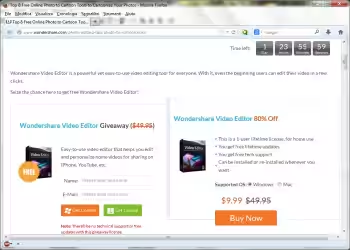Una sola stampante può essere utilizzata da diversi computer collegati in rete, vediamo come condividerla.
Condividere una stampante su un computer permette che altri pc, che ne sono privi, ma sono collegati sulla stessa rete, possano stampare su di essa come se fosse collegata direttamente a loro.
In certi piccoli uffici consente anche di risparmiare spazio e con una sola stampante si riesce a servire più computer, lo svantaggio principale di questa condivisione è che il computer a cui è collegata la stampante deve essere sempre acceso per permettere agli altri di stampare.
Si potrebbe ricorrere alle stampanti multifunzione di rete, ma non è sempre possibile per una questione di costi, di gestione della struttura e anche per la privacy quando si vanno a stampare dei dati sensibili che potrebbero essere visti da altri utilizzatori della rete o mischiarsi ad altre stampe inviate.
Condividere la stampante sul pc locale
Dal computer dove è collegata direttamente la stampante raggiungete i Dispositivi e stampanti.
Cliccate con il tasto destro del mouse sulla stampante che vi interessa e selezionate le Proprietà stampante poi Condivisione, oppure cliccando direttamente sulla stampante scegliete Visualizza stampa in corso e Condivisione. Le immagini potrebbero leggermente cambiare a seconda della versione del sistema operativo.
Inserite un nome identificativo della stampante condivisa in modo che possa essere riconosciuta chiaramente all'interno della rete.
Se avete Windows 7 (il problema dovrebbe riguardare anche Windows Vista ma non ho modo di verificarlo) e il firewall di Windows disabilitato non dovreste riuscire a creare la condivisione ottenendo un messaggio simile a questo.
Per risolvere il problema, e creare la condivisione, bisogna avviare, almeno momentaneamente, il firewall di Windows. Andate quindi in Pannello di controllo - Strumenti amministrazione - Servizi e cercate il Windows Firewall. Impostate il Tipo di avvio in manuale e avviate il servizio.
Dopo aver fatto questo, la condivisione della stampante dovrebbe riuscire senza ulteriori errori.
Condivisione su pc client
Dobbiamo ora installare la stampante sugli altri computer della rete.
Se avete pochi utenti, e abbastanza abili con il computer, potreste fargli usare il comando \\nomecomputer\NomeCondivisione e la stampante si dovrebbe installare sul vostro computer.
Presso il cliente dove mi trovo a lavorare, ho tantissimi utenti, non molto bravi, che accedono al computer, così ho risolto il problema inserendo in esecuzione automatica uno script di comandi che configuri automaticamente la stampante condivisa.
Con Notepad, o un qualsiasi editor di testi, create un file con il testo che vedete più sotto al suo interno e salvatelo in modo che abbia estensione .cmd e un nome qualsiasi, per esempio InstallaPrinter.cmd.
- @echo off
- ::installaPrinter.cmd
- :: printui.dll (standard da w2k a w7/w2k8)
- :: installa localmente la stampante Printer_CONDIVISA
- RUNDLL32.EXE printui.dll,PrintUIEntry /u /in /n "\\NomeComputer\NomeCondivisione"
- :: Forza come stampante di default la Printer_CONDIVISA
- RUNDLL32.EXE printui.dll,PrintUIEntry /u /in /n "\\NomeComputer\NomeCondivisione" /y
Se avete problemi di driver mancanti, e lo script precedente non funziona, il più delle volte mi succede quando la stampante è collegata sul computer con Windows 7 e devo condividerla con un Windows Xp, potete mettere in esecuzione automatica questo script.
- @echo off
- ::installaPrinter.cmd
- net use \\NomeComputer\NomeCondivisione /persistent:no
Ovviamente dovete cambiare la parte \\NomeComputer\NomeCondivisione con quelli del vostro computer e il nome della condivisione usata.
Per copiare il file nella cartella giusta, dovete abilitare la visione dei file nascosti e di sistema, leggete l'articolo per sapere come farlo, poi in Windows 7 cercate la cartella C:\ProgramData\Microsoft\Windows\Menu Start\Programmi\Esecuzione automatica, mentre per Windows Xp il percorso è C:\Documents and Settings\All Users\Menu Avvio\Programmi\Esecuzione automatica.
A ogni riavvio del computer, anche con utenti diversi, sarà configurata la stampante indicata nello script.